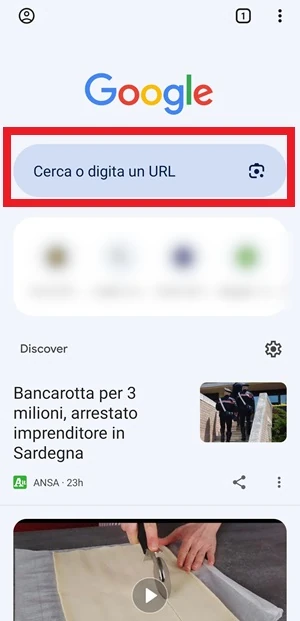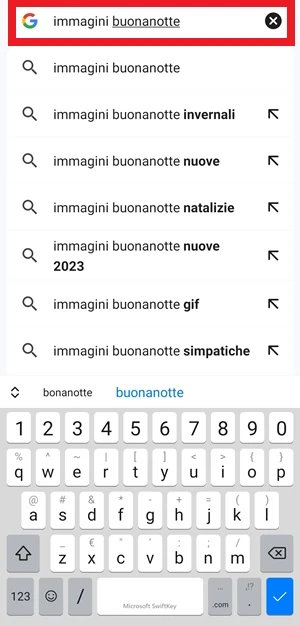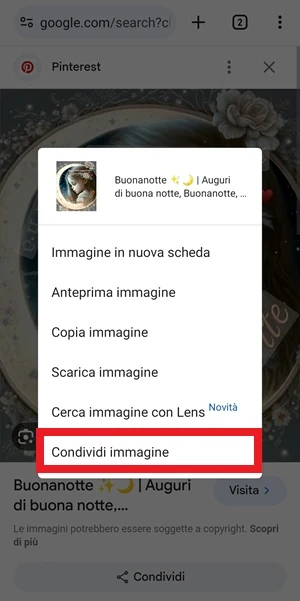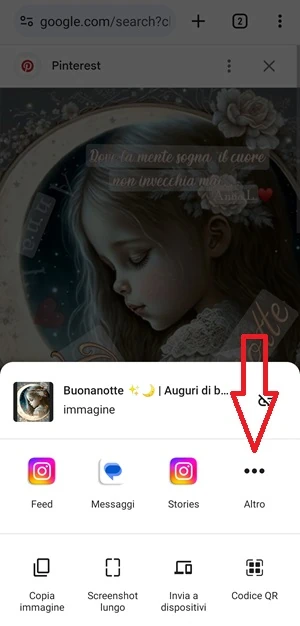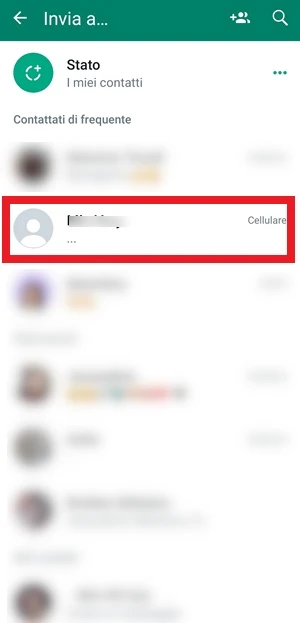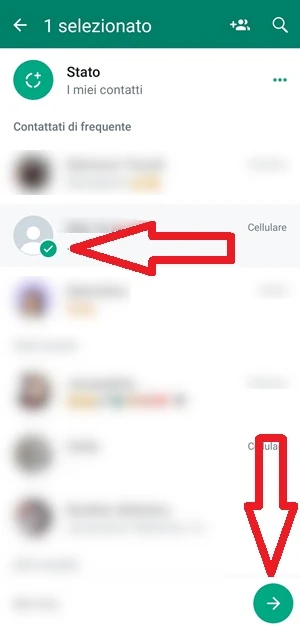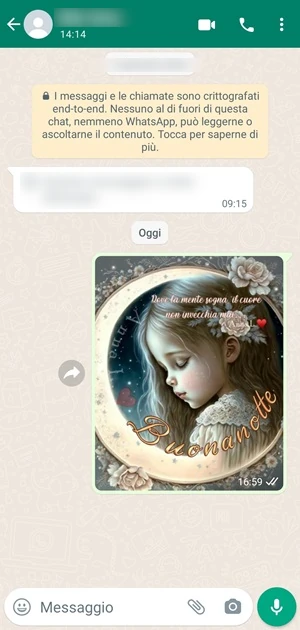Come inviare le immagini trovate in internet su WhatsApp [GUIDA]
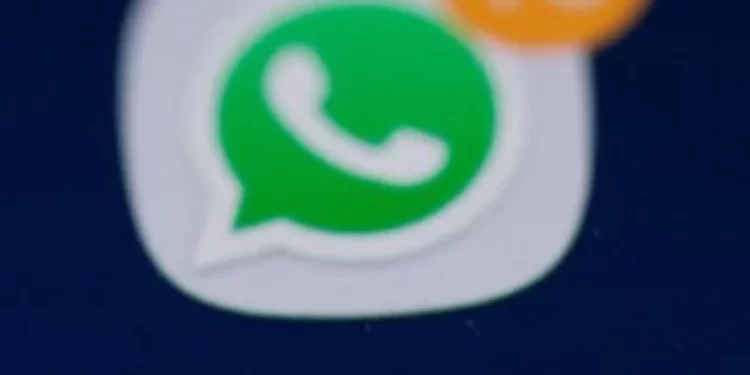
Oggi con questa nuova guida vedremo come inviare le immagini trovate in internet su WhatsApp. Molto spesso su WhatsApp si possono ricevere delle immagini di buongiorno, buonanotte, auguri e così via, immagini che molto spesso sono state trovate in internet con l’utilizzo di un motore di ricerca come Google o Bing e che sono state poi inviate in chat. Se adesso vuoi fare la stessa cosa anche tu e navigando su Google hai trovato una bella immagine che ti piace e ora vorresti inviarla a qualcuno in chat su WhatsApp ma non sai come fare, questa guida allora fa proprio a caso tuo in quanto vedremo proprio quali sono tutti i passaggi che è necessario seguire per poterci riuscire.
Se usi spesso WhatsApp e adesso vorresti inviare in chat un’immagine che hai trovato in internet, devi sapere che riuscire a farlo è molto facile e potrai inviare anche tu le immagini di buongiorno, buonanotte o qualsiasi altra immagine che trovi in internet grazie all’app di messaggistica istantanea. Verrà infatti condivisa l’immagine tramite un link con il contatto da te scelto, quindi una volta inviato e recapitato, la persona a chi hai inviato l’immagine dovrà soltanto toccarla per visualizzarla sul suo smartphone. Ma basta perderci in chiacchiere e vediamo subito come si possono inviare le immagini in una chat di WhatsApp, sapendo che la guida è stata fatta usando uno smartphone Android e che come browser per navigare in internet ho scelto Chrome, in quanto è quello più usato dagli utenti. Potrai inviare inoltre le immagini prese da internet sia in una chat individuale, più contatti oppure in chat di gruppo. Iniziamo quindi.
| Procedimento per riuscire a inviare le immagini trovate in internet su WhatsApp |
|---|
Se vuoi dare a qualcuno un buongiorno diverso dal solito, la buonanotte, degli auguri e così via che siano diversi dal classico messaggio scritto, l’invio di un’immagine potrebbe essere proprio ciò di cui hai bisogno. Se hai trovato un’immagine che ti piace navigando in internet e adesso ti piacerebbe inviarla a qualcuno attraverso la chat di WhatsApp, puoi usare la funzione di condivisione del browser e adesso vedremo quali sono tutti i passaggi che devi seguire per farlo.
Per riuscire a inviare le immagini trovate in internet in una chat di WhatsApp ti basta procedere in questo modo:
- Come prima cosa apri il browser che usi per navigare. Ho già anticipato che come esempio verrà usato Google Chrome in quanto è quello più diffuso tra gli utenti Android essendo preinstallato e che probabilmente stai usando anche tu, in ogni caso il procedimento di condivisione è in genere molto simile anche con gli altri browser. Tocca quindi l’icona di Chrome per aprirlo
- Una volta che ti trovi dentro Chrome, dal motore di ricerca digita nella barra (Cerca o digita un URL) quello che ti interessa trovare come immagine
- Ora ad esempio, se vuoi inviare la buonanotte a qualcuno nella chat di WhatsApp, digita “immagini buonanotte” o soltanto “Buonanotte“, quindi premi il tasto di invio dalla tastiera per avviare la ricerca. Nell’immagine sotto che sto usando come esempio, nella tastiera il tasto di invio è quello in blu con il segno di spunta che si trova in basso a destra
- Verrà avviata a questo punto la ricerca delle immagini di buonanotte da parte del motore di ricerca che in questo caso è Google (ma il procedimento che vedremo ora sarà molto simile anche con altri motori di ricerca come Bing). Una volta trovati i risultati premi sulla voce Immagini che puoi vedere in alto
- Toccando il pulsante con scritto Immagini, ti verrà mostrata adesso una lunga lista di immagini che sono state raccolte dai siti web
- Scorri tutte le immagini che vedi nella pagina fino a trovarne una che ti piace e che vorresti inviare in una chat di WhatsApp, quindi toccala e questa verrà ingrandita a schermo intero. Sotto puoi vedere un esempio, dove ho toccato la prima immagine che mi è apparsa nell’elenco e come puoi vedere si è espansa a tutto schermo
- Per riuscire a inviare adesso in una chat di WhatsApp l’immagine che vedi in primo piano, è necessario toccare e tenere premuta l’immagine fino a quando non appare un menu sullo schermo come questo che puoi vedere nell’immagine sotto. A questo punto tocca la voce con scritto Condividi immagine che puoi vedere nel menu
- Vedrai comparire a questo punto un menu utile per la condivisione dell’immagine. Cerca l’icona di WhatsApp
. Se non vedi subito in primo piano l’icona di WhatsApp, tocca Altro (i tre punti)
e ti verranno mostrate le icone di tutte le applicazioni con cui puoi condividere l’immagine che hai trovato in internet (qui troverai l’icona di WhatsApp)
- Verrai quindi rimandato all’app WhatsApp, precisamente nella schermata “Invia a…” da cui potrai selezionare con un tocco il contatto (o contatti se più di uno oppure un gruppo in cui partecipi) a cui vuoi inviare in chat l’immagine che hai trovato in internet
- Sotto puoi vedere che come il contatto è stato selezionato va a comparire l’icona con il segno di spunta dove c’è l’immagine del profilo e che compare anche una freccia per l’invio. Tocca l’icona con il simbolo della freccia per poter andare avanti
- Verrai quindi rimandato alla pagina di WhatsApp da cui è possibile apportare delle modifiche all’immagine che vuoi inviare. Puoi ritagliarla, aggiungere adesivi, scriverci sopra, insomma puoi fare un po’ di editing nel caso ce ne fosse bisogno. Se vuoi inviare l’immagine così come si trova o dopo qualche modifica premi sull’icona con la freccia
e che si trova in basso a destra
- L’immagine verrà inviata adesso nella chat di WhatsApp al contatto che avevi selezionato in precedenza
- E questo è tutto. Ripeti i passaggi visti sopra per ogni immagine che hai trovato in internet e che vuoi inviare su WhatsApp a qualcuno
| Come inviare le immagini trovate in internet su WhatsApp: conclusioni |
|---|
Se hai trovato un’immagine di buonanotte, buongiorno, auguri, con una frase che ti piace o anche un’immagine che ti ha divertito e ora vorresti inviarla a qualcuno su WhatsApp, adesso sai come fare. Sono pochi i passaggi che è necessario seguire come hai potuto vedere in questo articolo e una volta imparato potrai inviare qualsiasi immagine a chi ti pare usando la chat dell’app di messaggistica WhatsApp. Alla prossima guida.